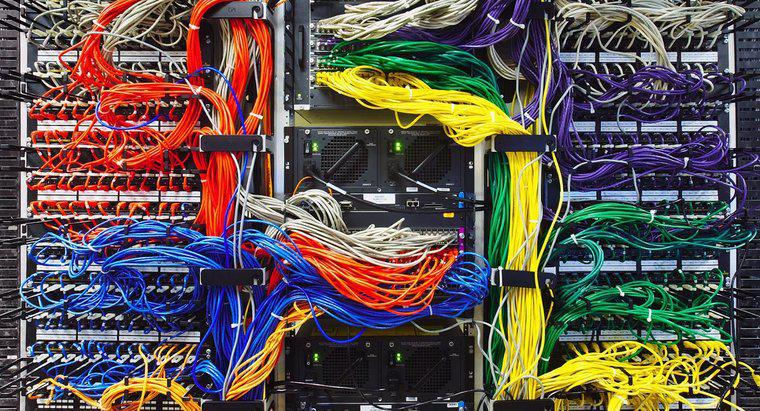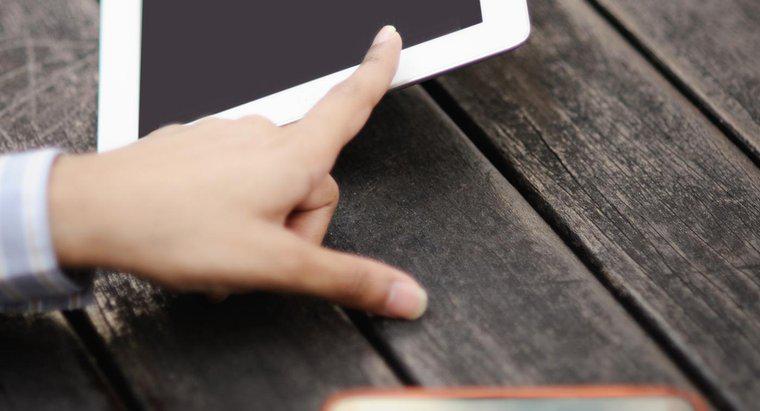Desative o TouchPad em um laptop HP pressionando o botão ao lado dele ou desligando os sensores nas configurações de propriedades do dispositivo do computador. O botão liga /desliga geralmente tem o formato de um longo e estreito retângulo e está localizado logo acima do TouchPad.
Nem todos os laptops HP possuem um botão para ativar e desativar o TouchPad. Quando não houver nenhum, desative-o por meio do sistema operacional.
Etapa 1: acesse a janela de diálogo Propriedades do mouse
Se não houver um botão para desativar o TouchPad, acesse as configurações do dispositivo para desativá-lo do sistema operacional. Clique no botão "Iniciar" no Windows 7 ou clique no recurso "Pesquisar" no Windows 8. Digite "mouse" na barra de pesquisa e clique no ícone "Pesquisar". Selecione "Propriedades do mouse" na lista de resultados para acessar a janela de diálogo apropriada.
Etapa 2: Desative o TouchPad
Clique na guia "Propriedades do dispositivo" na extremidade direita da janela de diálogo. Selecione "TouchPad" na lista de dispositivos e clique no botão "Desativar" abaixo dele.
Etapa 3: desative o recurso de gestos
Em laptops HP que leem tanto gestos quanto toques, há uma opção para desativar apenas os gestos ou todo o TouchPad. Na bandeja do Windows, clique com o botão direito no ícone de gestos e selecione "Desativar" na lista para desativar os gestos.